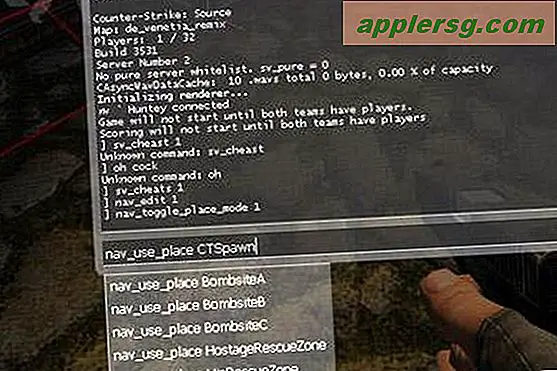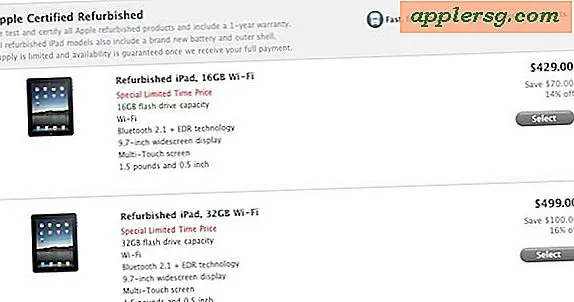วิธีแสดงรายการกิจกรรมทั้งหมดของปฏิทินบน Mac

หากคุณใช้แอปปฏิทินบน Mac และ iOS กิจกรรมในปฏิทินของคุณจะเชื่อมข้อมูลระหว่างอุปกรณ์ Apple ทั้งหมดโดยใช้ Apple ID เดียวกัน แม้ว่า iPhone และ iPad จะมีวิธีง่ายๆในการแสดงปฏิทินในมุมมองรายการจาก iOS Mac จึงไม่มีฟังก์ชันสลับแบบเรียบง่ายเพื่อดูรายการกิจกรรมทั้งหมดในแอปปฏิทิน แต่นั่นไม่ได้หมายความว่ามันเป็นไปไม่ได้ ...
คุณสามารถแสดงรายการกิจกรรมปฏิทินที่กำหนดเวลาไว้ทั้งหมดใน Mac โดยใช้เคล็ดลับเล็ก ๆ น้อย ๆ ที่รู้จักกันดี แม้ว่าจะไม่ชัดเจน แต่ก็ทำให้งานนี้สำเร็จและช่วยให้คุณสามารถแสดงรายการกิจกรรมในปฏิทินได้อย่างรวดเร็ว
เคล็ดลับเล็ก ๆ น้อย ๆ นี้เพื่อแสดงกิจกรรมในปฏิทินเป็นรายการควรใช้งานได้กับแอป Mac Calendar ทุกรุ่น
วิธีแสดงปฏิทินเป็นรายการใน Mac
- เปิดแอปพลิเคชัน "ปฏิทิน" ใน Mac หากยังไม่เสร็จสิ้น
- หรือเลือกปฏิทินที่คุณต้องการแสดงรายการจากเมนูด้านซ้าย
- คลิกในช่องค้นหาที่มุมขวาบนของแอปปฏิทินแล้วป้อนพารามิเตอร์การค้นหาต่อไปนี้:
- หลังจากพิมพ์ครั้งเดียว กดปุ่ม Return เพื่อแสดงรายการกิจกรรมในปฏิทินทั้งหมด *
.

เมื่อค้นหาปฏิทินใน Mac เครื่องเดียวคุณจะแสดงกิจกรรมทั้งหมดในปฏิทินเป็นมุมมองรายการซึ่งจะปรากฏพร้อมกับหน้าต่างปฏิทินใน Mac OS
โปรดจำไว้ว่าถ้าคุณใช้ iCloud และมี iPhone, Mac, iPad และ / หรืออุปกรณ์ Apple อื่น ๆ ข้อมูลปฏิทินของคุณจะซิงค์ระหว่างอุปกรณ์ Apple ทั้งหมดที่ใช้ Apple ID เดียวกัน
* หมายเหตุ: คุณสามารถค้นหาคำพูดพร้อมกันสองแบบเช่น "" ได้หากต้องการ แต่ต้องการค้นหาในช่วงเวลาเดียวเช่น อาจเป็นเรื่องง่ายสำหรับผู้ใช้ Mac ส่วนใหญ่ ลองดูและดูว่าอะไรดีที่สุดสำหรับคุณ
ทำไมแอปปฏิทินเริ่มต้นใน Mac ไม่มีปุ่มปฏิทิน "รายการ" ที่เห็นได้ชัดเช่นปุ่มมุมมองปฏิทินในรายการบน iPhone และ iPad เป็นเพียงเรื่องลึกลับ แต่อาจเป็นคุณลักษณะเนื่องจากในอนาคตของแอปปฏิทินสำหรับ Mac หรือ อาจไม่ใช่ว่าผู้ใช้จำนวนมากต้องการรายชื่อกิจกรรมในปฏิทินที่มีกำหนดการและทำให้คุณลักษณะนี้ไม่จำเป็น ในกรณีใด ๆ หากคุณต้องการดูมุมมองรายการของกิจกรรมในปฏิทินของคุณใน Mac OS คุณจะต้องพึ่งพาเคล็ดลับการค้นหาที่รู้จักกันน้อย ๆ นี้
คุณต้องการดูรายการกิจกรรมของปฏิทินบน Mac หรือไม่? จากนั้นค้นหาระยะเวลา หรือค้นหาชุดคำพูดสองคำเช่น "" นั่นแหล่ะ! ง่ายถ้าไม่ชัดเจน
คุณรู้หรือไม่ว่ามีวิธีอื่นในการดูรายการกิจกรรมทั้งหมดของปฏิทินบน Mac หรือไม่? แบ่งปันเคล็ดลับของคุณในความคิดเห็นด้านล่าง!